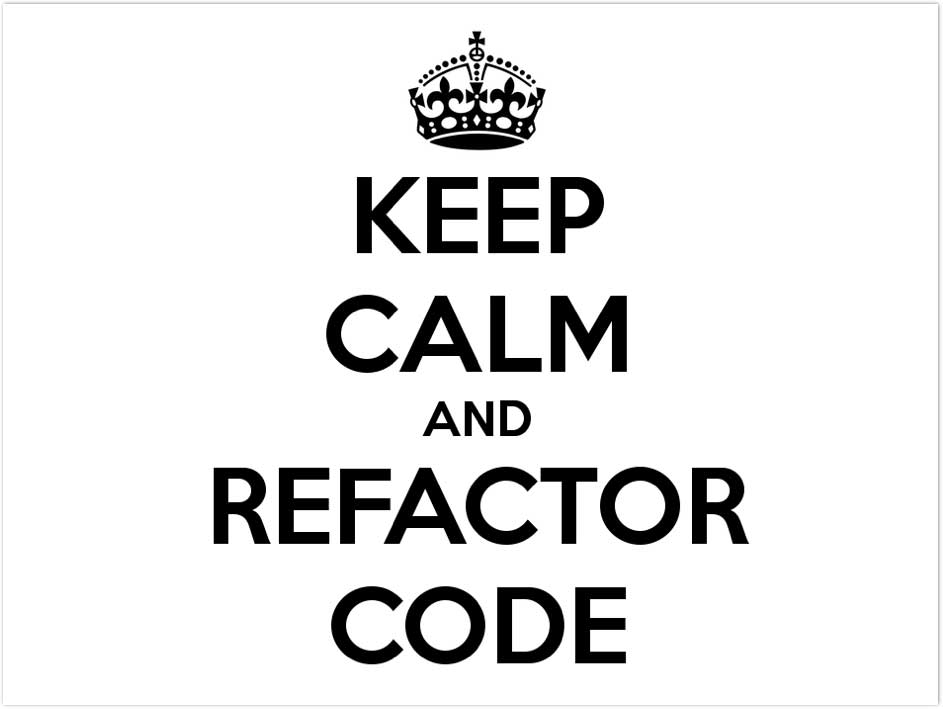Primi passi con Vue.js
I framework front-end hanno il merito di aver notevolmente semplificato la vita allo sviluppatore web facendosi carico della gestione del DOM, offrendo un meccanismo per la gestione della reattività out-of-the-box e favorendo una suddivisione delle applicazioni in componenti.
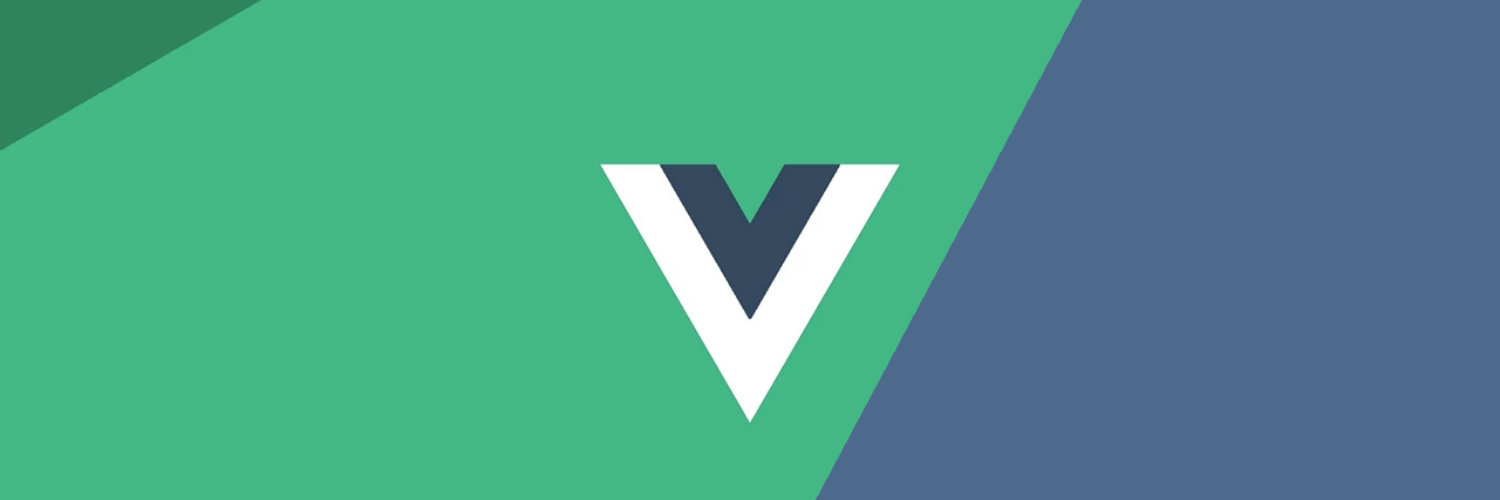
# Primi passi con Vue.js
I framework front-end hanno il merito di aver notevolmente semplificato la vita allo sviluppatore web facendosi carico della gestione del DOM, offrendo un meccanismo per la gestione della reattività out-of-the-box e favorendo una suddivisione delle applicazioni in componenti.
In questo articolo muoveremo i nostri primi passi nello sviluppo tramite il framework Vue.js. Sarà sufficiente un file .html nel quale importeremo il runtime nel seguente modo:
<!DOCTYPE html>
<html lang="en">
<head>
<meta charset="UTF-8">
<meta name="viewport" content="width=device-width, initial-scale=1.0">
<title>Primi passi con Vue.js</title>
<script src="https://cdn.jsdelivr.net/npm/vue@2.6.12"></script>
</head>
<body>
</body>
</html>
# Collegare il framework
Per poter far interagire Vue con la nostra pagina web, è necessario creare un div al quale imposteremo come id l'id app:
<body>
<div id="app"></div>
</body>
Adesso possiamo aggiungere dopo il tag body un tag script con il seguente contenuto:
</body>
<script>
var app = new Vue({
el: '#app',
data: {}
})
</script>
Vue verrà istanziato e prenderà il controllo del div#app agendo al suo interno, ovvero modificando il DOM in base a ciò che decideremo di fare.
# Interpolazione
All'interno del campo data potremo andare ad inserire ogni tipo di dato valido in JavaScript: array, oggetti, numeri, stringhe, ecc. Potremmo poi farne uso all'interno dell'html tramite l'interpolazione.
Ipotizziamo di avere il seguente messaggio:
<script>
var app = new Vue({
el: '#app',
data: {
message: "Primi passi con Vue.js"
}
})
</script>
Allora potremmo farne uso all'interno del div#app come contenuto di un heading h2 nel seguente modo:
<body>
<div id="app">
<h2>{{ message }}</h2>
</div>
</body>
Vue è in grado di riconoscere questa particolare sintassi e sostituirà l'intera stringa con la stringa Primi passi con Vue.js.
# Reattività ed eventi
La semplice applicazione che andremo a costruire sarà costituita da un input nel quale potremo scrivere del testo che sarà utilizzato come contenuto per un blocco di tag hX, ovvero gli heading.
Iniziamo scrivendo l'html necessario:
<body>
<div id="app">
<input type="text"/>
<br/><br/>
<h1>{{ message }}</h1>
<h2>{{ message }}</h2>
<h3>{{ message }}</h3>
<h4>{{ message }}</h4>
<h5>{{ message }}</h5>
<h6>{{ message }}</h6>
</div>
</body>
Notiamo subito che è possibile far uso della medesima variabile message in più punti all'interno dell'html.
Adesso vogliamo che anche il contenuto del tag input sia esattamente il message, ma non solo! Il nostro scopo è quello di permettere al tag input di modificare la variabile d'istanza message. Il sistema di reattività del framework si occuperà di aggiornare il DOM di conseguenza, aggiornando il contenuto dei tag di heading.
Vediamo in che modo possiamo raggiungere i nostri goal. Per quanto riguarda l'allineamento del contenuto del tag input con il message abbiamo bisogno di un particolare modificatore proprietario di Vue (in gergo direttiva):
<input type="text" v-bind:value="message"/>
Possiamo immaginare questa direttiva come l'equivalente della sintassi per gli attributi degli elementi html.
Purtroppo ciò non è sufficiente per fare in modo che il testo successivamente inserito si rifletta nella variabile message. Poiché l'inserimento di testo in un tag input scatena l'emissione di un evento input del DOM, Vue ci mette a disposizione la direttiva v-onper poter reagire a tali eventi:
<input
type="text"
v-bind:value="message"
v-on:input="(event) => message = event.target.value"
/>
Abbiamo impostato una semplice callback che verrà automaticamente invocata ogni volta che verrà generato un evento input dal tag, nella quale aggiorniamo il contenuto della variabile message con ciò che è stato effettivamente scritto all'interno dell'input. Ricordiamo che sarà Vue poi ad occuparsi dell'aggiornamento del DOM e quindi del contenuto degli heading come conseguenza del cambiamento di message.
# Rendering condizionale
Nel caso in cui la presenza nel DOM di un certo elemento fosse condizionata dallo stato di verità di una determinata variabile, possiamo fare uso della direttiva v-if.
Ipotizziamo di voler far comparire un messaggio se e solo se una checkbox viene selezionata. Avremo quindi bisogno di una ulteriore variabile d'istanza:
<script>
var app = new Vue({
el: '#app',
data: {
message: "Primi passi con Vue.js",
isChecked: false
}
})
</script>
Invece, l'html di partenza sarà il seguente:
<body>
<div id="app">
<input type="checkbox"/>
<br/><br/>
<h1>{{ message }}</h1>
</div>
</body>
Dobbiamo ora collegare la checkbox al sistema di reattività di Vue in modo simile a quanto abbiamo fatto prima:
<input
type="checkbox"
v-bind:checked="isChecked"
v-on:change="(event) => isChecked = event.target.value"
/>
Le differenze consistono nel diverso attributo collegato, checked anziché value, e nel diverso evento ascoltato, change anziché input. Ovviamente anche la variabile d'istanza in gioco cambia, essendo essa isChecked.
Facciamo ora uso della direttiva v-if per nascondere il tag h1 quando la checkbox non è selezionata e quindi isChecked è false:
<h1 v-if="isChecked">{{ message }}</h1>
Niente di più semplice!
# Rendering iterativo
Come fare nel caso in cui abbiamo una collezione di dati, di lunghezza variabile, e volessimo generare dinamicamente più volte il medesimo elemento html? In casi come questo entra in gioco la direttiva v-for.
Ipotizziamo di avere il seguente array di nomi:
<script>
var app = new Vue({
el: '#app',
data: {
names: ["Piero", "Angelo", "Martina"]
}
})
</script>
Vogliamo generare un p per ogni nome, p che conterrà ovviamente il nome stesso. Ecco come fare:
<body>
<div id="app">
<span v-for="(name, i) in names" :key="i">{{ name }}</span>
</div>
</body>
Vue itererà la collezione di names dandoci la possibilità di utilizzare come meglio preferiamo ciascun name. Come da specifiche, ci limitiamo ad impostarlo come contenuto dell'i-esimo span.
L'indice i è fornito automaticamente da Vue ed è importante che venga utilizzato, se non si dispone di alternative, come valore key univoco per ogni span. Senza entrare in dettagli tecnici, questo è un piccolo prezzo da pagare ogni volta che vogliamo utilizzare la direttiva v-for.